

|
WPS是英文Word Processing System(文字处理系统)的缩写。它集编辑与打印为一体,具有丰富的全屏幕编辑功能,而且还提供了各种控制输出格式及打印功能,使打印出的文稿即美观又规范,基本上能满足各界文字工作者编辑、打印各种文件的需要和要求。 在WPS文字的应用过程当中,由于其操作的简单性,让很多小伙伴处于只知其一,不知其二的状态,WPS文字的里面的工具很多,但是却有很多的小伙伴不会用。 下面我们就来给大家讲讲如何在WPS文字中快速插入步骤图,比如像这样一个步骤,如图1 图 1
? 首先,我们选择插入菜单栏下的SmartArt工具,点击后,系统弹出一个页面,我们根据自己的需要选择一个适合的步骤图,在这里我们选择倒数第二个射线维恩图,如图2 图 2
? 选择后,我们发现步骤是六个,而这里只有四个,我们用鼠标点击最上面的一个圆,选择添加项目按钮,如图3 图 3
? 然后选择在后面添加项目,连续操作两次,添够六个圆形,如图4 图 4
? 然后,我们依次把里面的文本替换成上面的文本内容,如图5 图 5
? 然后我们选中整个图形,在设计菜单栏下选择左边工具栏中的更改颜色按钮,在下拉选项中选择一个自己喜欢的颜色即可,如图6 图 6
? 这样,一个完美的步骤图就作好了。效果如图7 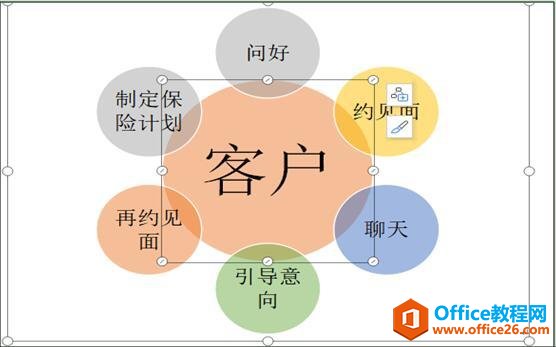 在中国大陆,金山软件公司在政府采购中多次击败微软公司,现的中国大陆政府、机关很多都装有WPS Office办公软件。 |
温馨提示:喜欢本站的话,请收藏一下本站!